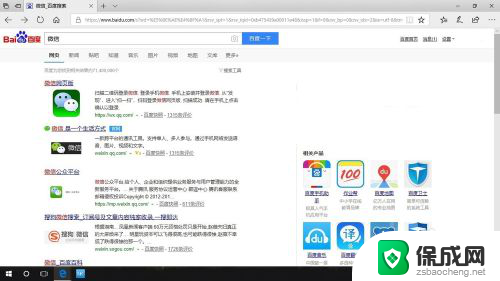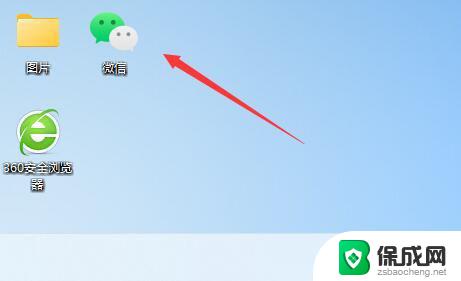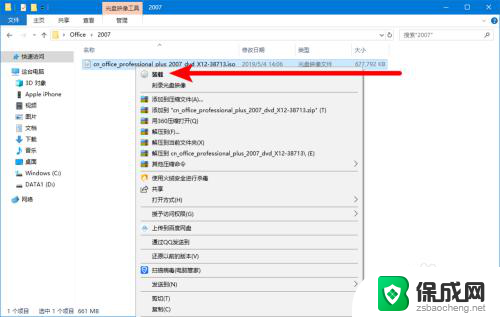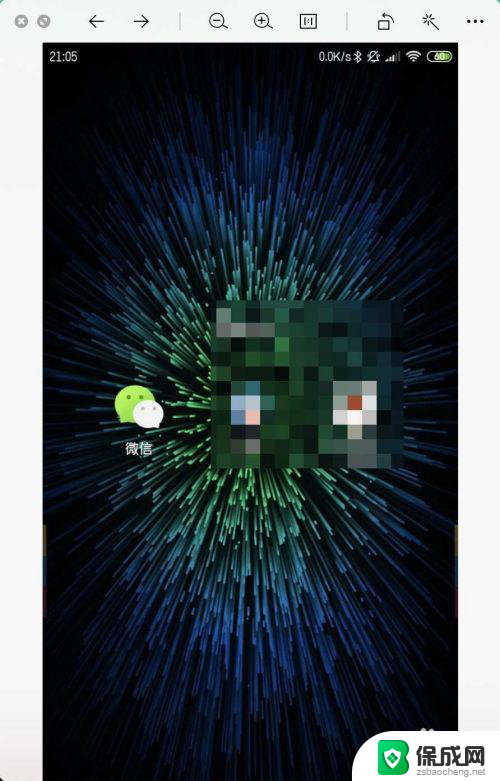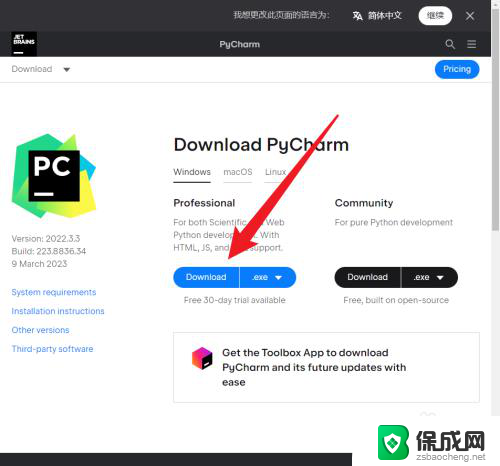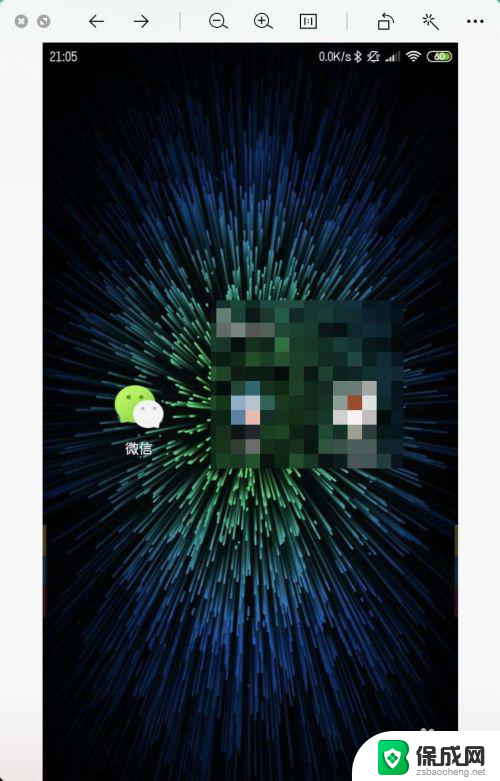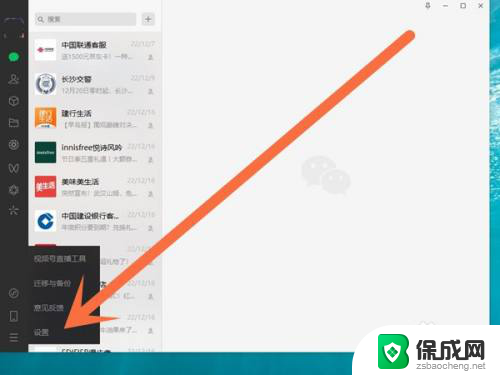win10 微信安装 Win10微信安装教程
win10 微信安装,随着科技的不断进步,人们的生活方式也在不断改变,如今微信已经成为了人们必备的社交工具之一,它不仅可以帮助我们与亲朋好友保持联系,还可以方便地进行各类交流和信息传递。当我们升级到Windows 10操作系统时,如何在新系统中安装微信成为了一个让人困惑的问题。在本文中我们将为大家介绍一种简单而有效的Win10微信安装教程,让您轻松在新系统中使用微信。无论是新手还是老手,都能够轻松上手,享受到微信带来的便利和乐趣。
具体步骤:
1.打开 Windows 10 应用商店
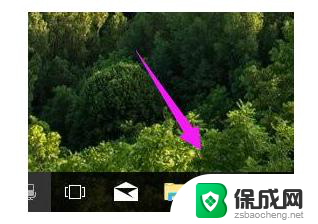
2.在窗口的上方点击搜索图标,在搜索框中输入“微信”。搜索框下方的建议结果中,将会出现“微信 for Windows 10”
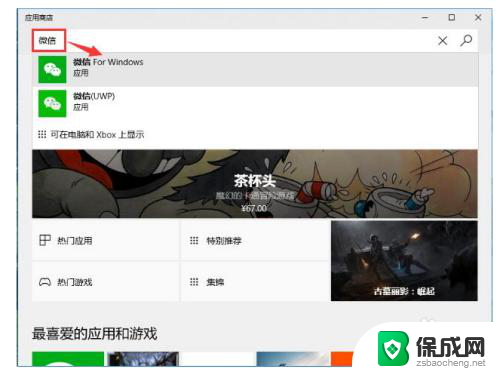
3.点击“微信 for Windows 10”,进入软件详细信息页面。点击“获取”按钮
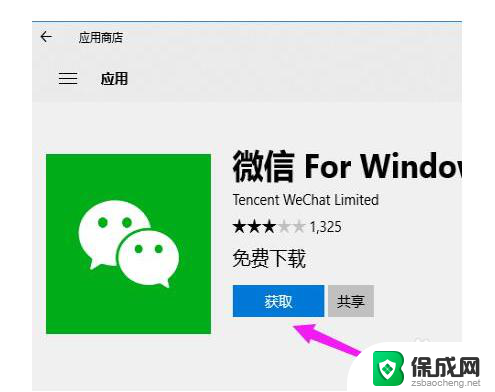
4.下载安装进程将开始,下载进度条进行中。
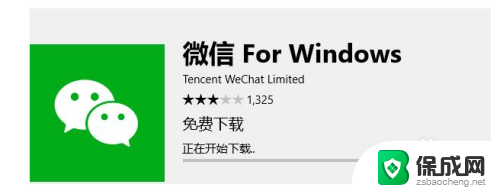
5.下载安装完成,按钮将变成“启动”,点击即可启动微信。
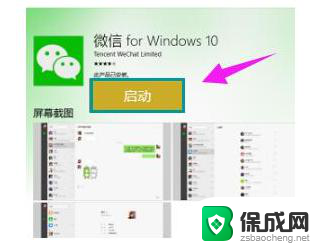
6.当然,第一个画面肯定是手机扫描二维码。
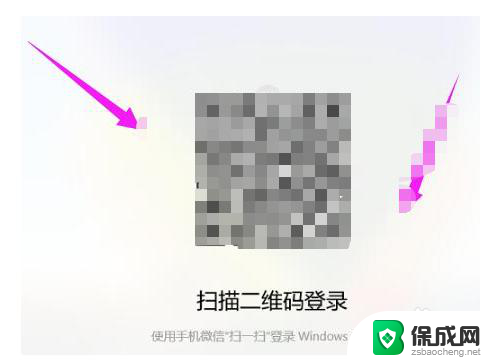
7.扫描完成在手机上确认登录,点击一个联系人即可开始聊天
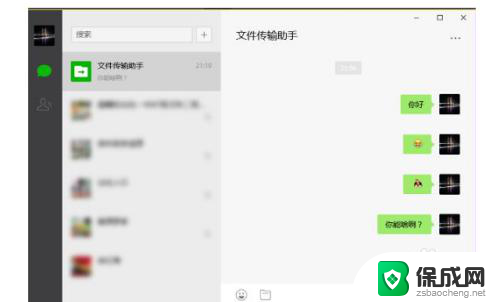
8.还有一些设置的功能,点击一个联系人后。右侧窗口的右上角会有三点按钮,点击打开后,会有与手机上类似的详细设置功能。
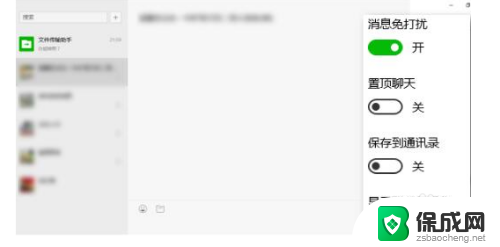
以上就是win10 微信安装的全部内容,如有出现此问题的用户不妨尝试以上方法来解决,希望对大家有所帮助。